Verbesserung der Streaming-Qualität bei Kodi: Ein Leitfaden zur Fehlerbehebung
Kodi ist zweifellos eine der vielseitigsten Streaming-Plattformen, jedoch können auch hier Probleme auftreten, die das Benutzererlebnis beeinträchtigen.
Wie bei jeder Software, die eine Internetverbindung nutzt, kann die Performance von Kodi erheblich unter einer instabilen oder langsamen Verbindung leiden. Dies ist besonders ärgerlich, wenn Sie Live-Sport, Serien oder Filme genießen möchten.
Obwohl die Qualität des Streams und Ihre Internetverbindung wichtige Faktoren für Pufferprobleme sind, gibt es verschiedene Methoden, um die Stabilität Ihres Streaming-Dienstes zu optimieren.
Es ist wichtig zu beachten, dass viele Add-ons Inhalte bereitstellen, die nicht offiziell lizenziert sind. Der Zugriff auf solche Inhalte kann rechtliche Konsequenzen haben. Generell gilt: Wenn ein Angebot zu gut erscheint, um wahr zu sein, ist Vorsicht geboten.
Vier effektive Methoden zur Reduzierung von Pufferproblemen in Kodi
Methode 1: Überprüfung der Internetverbindung
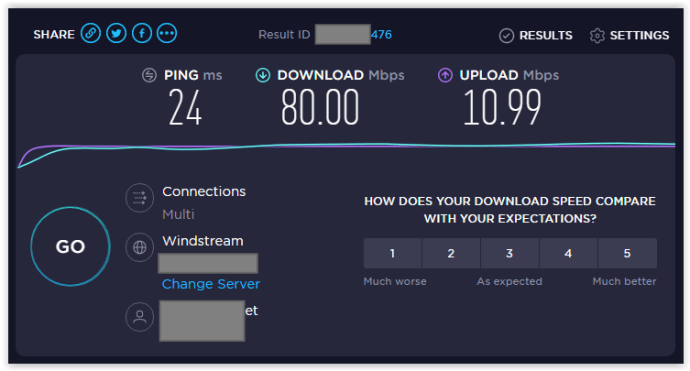
Quelle: speedtest.net
Bevor Sie sich mit Kodi-spezifischen Einstellungen auseinandersetzen, ist es ratsam, Ihre Internetverbindung zu überprüfen. Für Inhalte in HD-Qualität wird in der Regel eine Downloadgeschwindigkeit von mindestens 10 Mbit/s empfohlen. Nutzen Sie speedtest.net, um Ihre aktuellen Ping-, Download- und Upload-Geschwindigkeiten zu ermitteln. Klicken Sie einfach auf „Go“, sobald die Seite vollständig geladen ist.
Methode 2: Optimierung der Routerposition oder des Mesh-WLAN
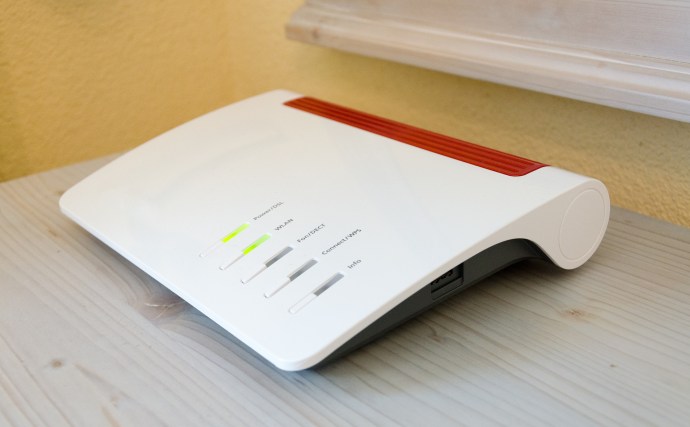
Sollten Ihre Geschwindigkeiten unter 10 Mbit/s liegen, prüfen Sie, ob Sie sich zu weit vom Router entfernt befinden. Massive Wände können die Qualität und Stärke des WLAN-Signals erheblich beeinträchtigen. Falls möglich, positionieren Sie den Router näher an Ihrem Gerät oder nähern Sie sich selbst dem Router. Stellen Sie außerdem sicher, dass keine anderen Geräte gleichzeitig streamen, große Dateien herunterladen oder andere bandbreitenintensive Aufgaben ausführen. Die meisten Breitbandanbieter können mehrere Geräte gleichzeitig bedienen, es ist jedoch ratsam, dies als potenzielle Ursache auszuschließen. Schalten Sie bandbreitenintensive Geräte vorübergehend aus.
Methode 3: Anpassung der Kodi-Cache-Einstellungen
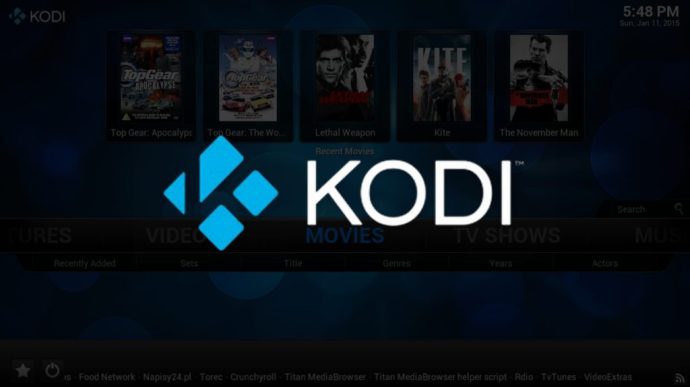
Wenn Ihre Streams weiterhin ruckeln, kann es sich lohnen, die Cache-Einstellungen von Kodi genauer unter die Lupe zu nehmen.
Der Cache nutzt Speicherplatz. Da Kodi für den Betrieb auf einer Vielzahl von Geräten, einschließlich kleiner Geräte wie Google Chromecast, entwickelt wurde, wird standardmäßig nicht viel Speicher für den Cache verwendet. Sie können die Speicherkapazität des Caches über die XML-Datei „advancedsettings“ anpassen.
Methode 4: Optimierung des Kodi-Puffers
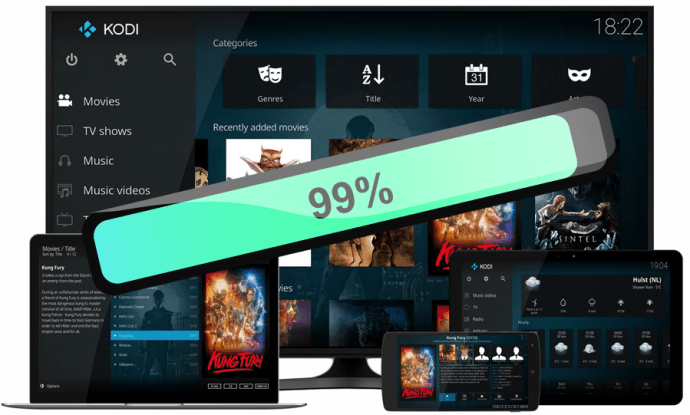
Die Optimierung des Kodi-Puffersystems erfordert eine einfache Codeanpassung. Kopieren Sie den folgenden Code in eine Textdatei und speichern Sie sie als „advancedsettings.xml“ (ohne Anführungszeichen). Legen Sie diese Datei dann in Ihrem Kodi-Benutzerdatenverzeichnis ab.
<advancedsettings> <network> <buffermode> 1 </buffermode> <readbufferfactor> 1.5 </readbufferfactor> <cachemembuffersize> 104857600 </cachemembuffersize> </network> </advancedsettings>
Nachdem Sie den oben stehenden Code in die Textdatei kopiert und als „advancedsettings.xml“ gespeichert haben, müssen Sie diese in das Benutzerdatenverzeichnis von Kodi verschieben. Der genaue Speicherort kann je nach Kodi-Version variieren.
| Android | Android/data/org.xbmc.kodi/files/.kodi/userdata/ |
| iOS | private/var/mobile/Library/Preferences/Kodi/userdata/ |
| Linux | ~/.kodi/userdata/ |
| Mac | /Users//Library/Application Support /Kodi/userdata/ |
| OpenELEC | /storage/.kodi/userdata/ |
| Windows | Start | Suche ‚%APPDATA%kodiuserdata‘ | Eingeben |
Nachdem Sie diese Optimierungen vorgenommen haben, sollte Kodi flüssiger und schneller laufen.
Bitte beachten Sie nochmals, dass viele Kodi Add-ons Inhalte anbieten, die nicht offiziell lizenziert sind. Der Zugriff auf solche Inhalte kann rechtliche Konsequenzen haben. Es liegt in der Verantwortung des Benutzers, die geltenden Gesetze in seinem Land einzuhalten. Alphr und Box 20 LLC übernehmen keine Haftung für solche Inhalte. Wir befürworten oder sind nicht verantwortlich für Verletzungen des geistigen Eigentums oder anderer Rechte Dritter und haften keiner Partei für solche Inhalte. Merke: Wenn ein Angebot zu gut klingt, um wahr zu sein, dann ist es das wahrscheinlich auch nicht.